NordVPN (neueste Version) für Windows, macOS etc. herunterladen
Mit den von NordVPN verwendeten Sicherheitsprotokollen nach Militärstandard kannst Du darauf vertrauen, dass Deine Daten sicher sind. Mach Dir keine Sorgen, ob Hacker, Behörden, Unternehmen oder Werbetreibende in Deinen Aktivitäten und Daten herumschnüffeln. Es spielt keine Rolle, ob Du zuhause im Internet surfst oder mit einem öffentlichen WLAN verbunden bist. Solange Dein Internet-Traffic durch den verschlüsselten Tunnel von NordVPN gelangt, kannst Du sorgenfrei streamen, Torrents herunterladen und surfen.
Ganz gleich, ob Du ein Android-Handy, einen Mac, einen Windows PC oder ein iPhone verwendest – mit diesem leistungsstarken Tool bist Du in Sicherheit. NordVPN kann Dir dabei helfen, bis zu sechs Geräte gleichzeitig gegen Angriffe zu verteidigen.
UPDATE 2025: Während NordVPN eine gute Option ist, vergiss nicht, dir die besten VPNs für 2025 anzusehen. Mein Team und ich haben jedes VPN gründlich getestet, um sicherzustellen, dass es schnelle Geschwindigkeiten, eine strikte Keine-Logs-Richtlinie, starke Sicherheitsfunktionen und mehr bietet.
Anmerkung der Redaktion: Wir schätzen die Beziehung zu unseren Lesern und bemühen uns, Ihr Vertrauen durch Transparenz und Integrität zu gewinnen. Wir sind in der gleichen Eigentümergruppe wie einige der branchenführenden Produkte, die auf dieser Website getestet werden: Intego, Cyberghost, ExpressVPN und Private Internet Access. Dies hat jedoch keinen Einfluss auf unseren Bewertungsprozess, da wir uns an eine strenge Testmethodik halten.
Bevor Du NordVPN herunterlädtst
Wenn Du NordVPN verwenden möchtest, musst Du als Erstes ein Konto erstellen.
Zur Einrichtung eines Kontos befolgst Du einfach diese Schritte:
- Rufe die NordVPN-Homepage auf.
- Klicke im Menü am oberen Seitenrand auf die Schaltfläche „Pricing“ (Preise).
![Pricing instruction]()
- Wähle das Abo, das Deinen Bedürfnissen am besten entspricht. Hinweis: Wenn Du ein längerfristiges Abo abschließt, kannst Du bei der Monatsgebühr viel sparen.
- Scrolle abwärts und gib Deine E-Mail-Adresse ein.
![NordVPN pricing and account setup]()
- Wähle weiter unten auf der Seite eine Zahlungsmethode aus (Kreditkarte, Kryptowährung, Alipay).
- Gib Deine Zahlungsdaten ein und klicke auf „Continue“ (Weiter).
![NordVPN payment options]()
- Folge den Anweisungen zur Durchführung der Zahlung. Je nachdem, wie Du bezahlt hast, kann es sein, dass Du weitere Schritte ausführen musst.
- Wechsle zu Deinem Posteingang und suche die Bestätigungs-E-Mail von NordVPN.
- Öffne die E-Mail und folge den dort enthaltenen Anweisungen zur Bestätigung Deines Kontos und Erstellung eines Passworts.
So installierst Du NordVPN auf Windows
Kompatibel mit: Windows 7, 8.1 und 10.
- Nachdem Du ein NordVPN-Konto eingerichtet hast, rufst Du di Download-Seite für die Windows-Software von NordVPN auf und klickst auf die Schaltfläche „Download“.
- Gehe zu Deinem Download-Ordner und doppelklicke auf die Installationsdatei – NordVPNSetup.exe.
- In dem Fenster, das sich jetzt öffnet, klickst Du zum Starten des Installationsvorgangs auf die Schaltfläche „Install“ (Installieren).
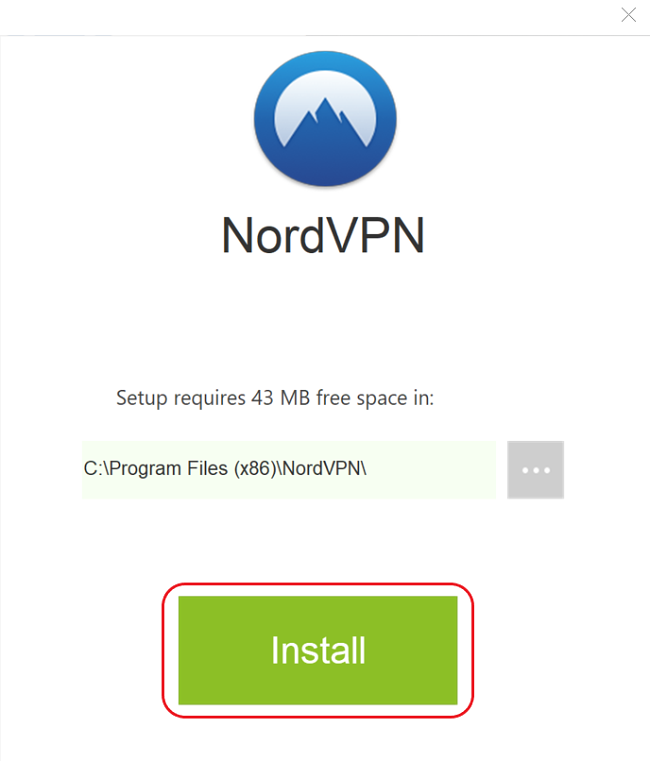
Klicke auf die Schaltfläche „Install“.
- Nach der Installierung öffnet sich die Anwendung in einem neuen Fenster und auf Deinem Desktop wird eine Verknüpfung erstellt.
- Melde Dich bei Deinem neuen Konto an.
- Wähle einen Server, mit dem Du Dich verbinden möchtest oder klicke auf „Quick Connect“ (Sofort verbinden) e- dann wird ein empfohlener Server für Dich ausgewählt.
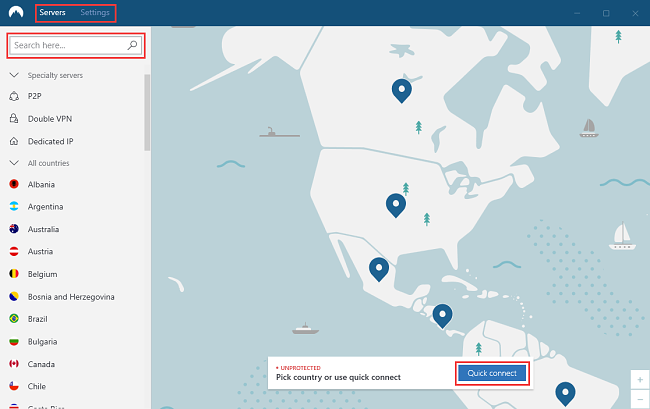
Wähle einen Server oder klicke auf „Quick Connect“.
NordVPN auf dem Mac installieren
Kompatibel mit: macOS Yosemite 10.10 oder höher.
- Nachdem Du ein NordVPN-Konto eingerichtet hast, lädtst Du die OpenVPN-Version der NordVPN-Software von der macOS-Downloadseite herunter.
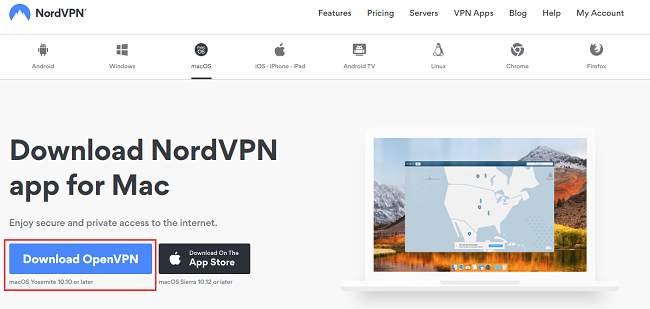
Klicke auf die Schaltfläche „OpenVPN herunterladen“.
- Öffne in Deinem Download-Ordner die Installationsdati NordVPN.pkg.
- Ein neues Fenster öffnet sich. Folge den Anweisungen, bis die Installation der Software abgeschlossen ist.
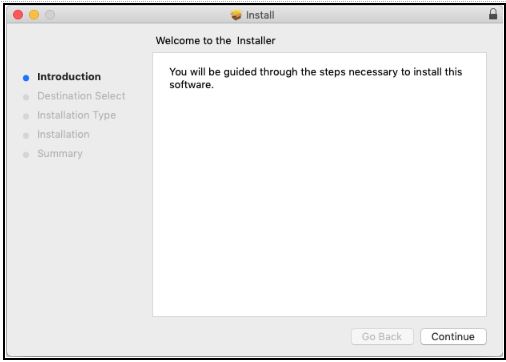
Folge den Anweisungen, bis die Installation abgeschlossen ist
- Navigiere nach der Installation zu Deinem Launchpad, suche das NordVPN-Symbol und klicke darauf.
- Jetzt wirst Du um Erlaubnis zur Installation von Helper gebeten. Helper gestattet NordVPN die Erstellung eines VPN-Tunnels. Gib Dein Passwort ein und klicke auf OK.
- Stimme den Nutzungsbedingungen zu und melde Dich bei Deinem neuen Konto an.
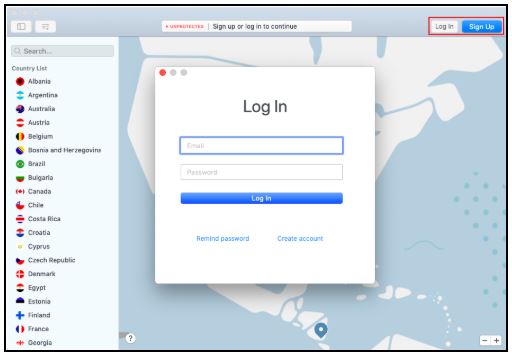
Melde Dich an und wähle einen Server, mit dem Du Dich verbinden möchtest.
- Jetzt kannst Du einen Server, mit dem Du Dich verbinden möchtest, auswählen oder auf „Quick Connect“ klicken und Dich automatisch mit einem empfohlenen Server verbinden lassen.
NordVPN auf Android installieren
Kompatibel mit: Android-Smartphones, Android-Tablets und Android TV.
- Nachdem Du ein NordVPN-Konto erstellt hast, gehst Du zum „Play Store“ und suchst nach NordVPN.
- Wenn Du es gefunden hast, drückst Du auf die Schaltfläche „Install“.
- Suche nach Abschluss der Installation das NordVPN-Symbol und öffne es.
- Melde Dich bei Deinem neuen Konto an.
- Verbinde Dich mit einem Server, indem Du entweder auf „Quick Connect“ klickst oder einen Server manuell auswählst.
NordVPN auf dem iPhone oder iPad installieren
Kompatibel mit: iPhone und iPad.
- Nachdem Du ein NordVPN-Konto erstellt hast, gehst Du zum „App Store“ und suchst nach NordVPN.
- Wenn Du die App ausfindig gemacht hast, klickst Du auf den „Download“-Button.
- Suche auf Deinem Home-Bildschirm das NordVPN-Symbol und öffne es.
- Stimme den Nutzungsbedingungen zu und melde Dich bei Deinem neuen Konto an.
- Wenn Du angemeldet bist, kannst Du entweder einen Server auswählen, mit dem Du Dich verbinden möchtest oder auf die Schaltfläche „Quick Connect“ tippen und einen für Dich auswählen lassen.
Abschließende Gedanken
Während meines ausführlichen NordVPN-Tests konnte ich mich aus erster Hand davon überzeugen, wie schnell NordVPN wirklich ist. Vom normalen Surfen bis hin zum Streaming von Netflix, Hulu, dem BBC iPlayer und mehr gab es keine Verzögerungen. Die Streams wurden in HD übertragen und ich konnte keine Verlangsamungen feststellen.
Zusammenfassung: Das sind die besten preiswerten VPNs in 2025
Anmerkung der Redaktion: Wir schätzen die Beziehung zu unseren Lesern und bemühen uns, Ihr Vertrauen durch Transparenz und Integrität zu gewinnen. Wir sind in der gleichen Eigentümergruppe wie einige der branchenführenden Produkte, die auf dieser Website getestet werden: Intego, Cyberghost, ExpressVPN und Private Internet Access. Dies hat jedoch keinen Einfluss auf unseren Bewertungsprozess, da wir uns an eine strenge Testmethodik halten.

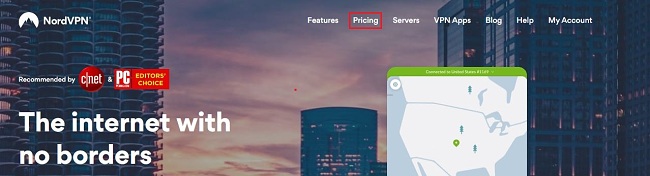
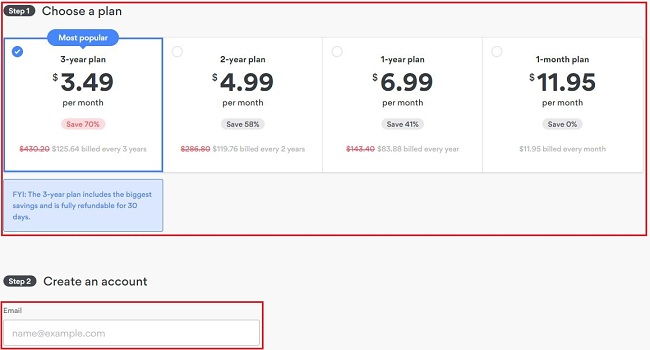
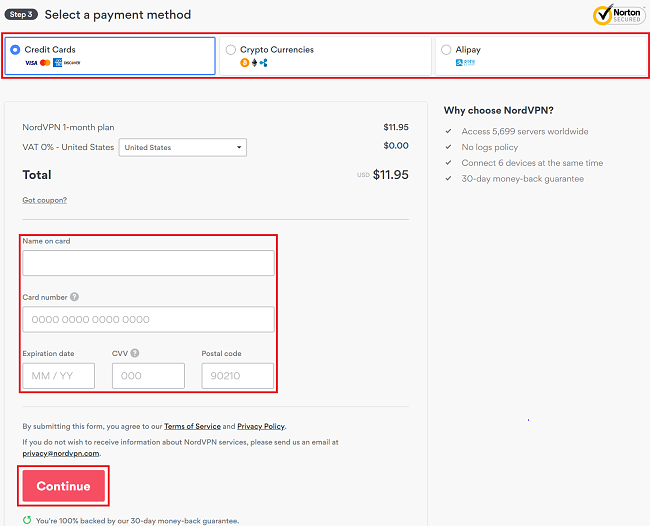




Hinterlasse einen Kommentar
Abbrechen